フリーソフトのMozilla Thunderbirdは筆者も愛用しているメールソフトですが、様々な便利機能が搭載されています。その中のデスクトップ通知機能がありますが、この通知機能をカスタマイズする事が出来ます。
以前はアドオンなどを利用してカスタマイズが可能でしたが、現在はThunderbirdの設定からカスタマイズでき、通知のオンオフも簡単に出来るようになっています。
このページではThunderbird(サンダーバード)のデスクトップ通知機能のカスタマイズ方法を紹介します。
デスクトップ通知のカスタマイズ方法
まずThunderbirdを起動します。
「ツール」から「設定」を選択しましょう。
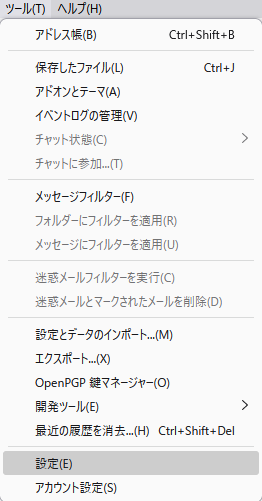
設定から「一般」タブを選択します。
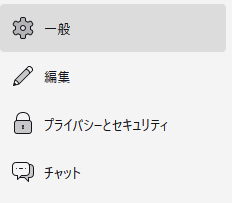
一般タブの下の方にある「新着メッセージの通知」項目へ移動すると通知のオンオフや「トレイアイコンの表示」「音を鳴らす」などの設定を変更する事ができます。
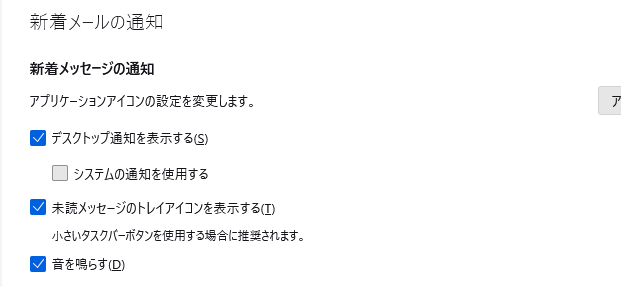
また右にある「カスタマイズ」からはデスクトップ通知のカスタマイズが可能です。
デスクトップ通知に表示する内容を変更する事が可能ですので、好みに合わせて設定しておきましょう。
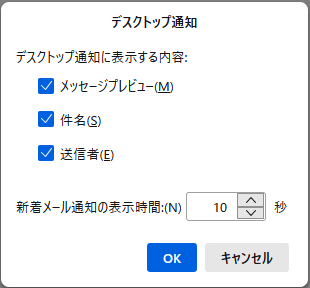
・メッセージプレビュー
通知時にメッセージの一部を表示してくれる機能です。
・件名
件名を表示させるかさせないかを選べます。
・送信者
送信者名のオンオフを切り替えれます。
音を鳴らす設定では、デフォルトの音のまま使用する事も出来ますし「参照」から音を選択すれば、自分の好きな音で通知を知らせる事が出来ますよ。
「mp3」「WAV」などその他の拡張子にも対応していますので、いろいろな音を使用できます。

まとめ
今回はThunderbirdでデスクトップ通知をカスタマイズする方法を紹介していきましたが、いかがでしたでしょうか。
カスタマイズ内容としては
オンオフはオプションの「新着メッセージの通知」項目から。
カスタマイズボタンで更に細かく設定可能。
音楽ファイルを設定すれば通知音の切り替えも可能。
です。
Thunderbirdでは自分好みの通知設定が可能ですので、用途に合わせてカスタマイズしてみてください。
今回も最後までお読みいただきありがとうございました(‘ω’)b

コメント